Der Teil des Arbeitsspeichers eines Computers, der von einem Hardwaregerät wie einer GPU (Graphics Processing Unit), einer Soundkarte, einem Netzwerkadapter und anderen Hardwarekomponenten verwendet wird, wird als bezeichnet Hardware reserviert. Diese Hardwarekomponenten sollten ordnungsgemäß funktionieren; Deshalb wird diese Erinnerung beiseite gelegt. Wenn einige Benutzer den Task-Manager öffnen, um den Grund für die langsame Leistung des Computers herauszufinden, stellen sie fest, dass auf ihrem Computer viel Hardware-Speicher reserviert ist. In diesem Artikel werden wir darüber sprechen, warum Der für die Hardware reservierte Speicher ist zu hoch in Windows und wie wir es reduzieren können.
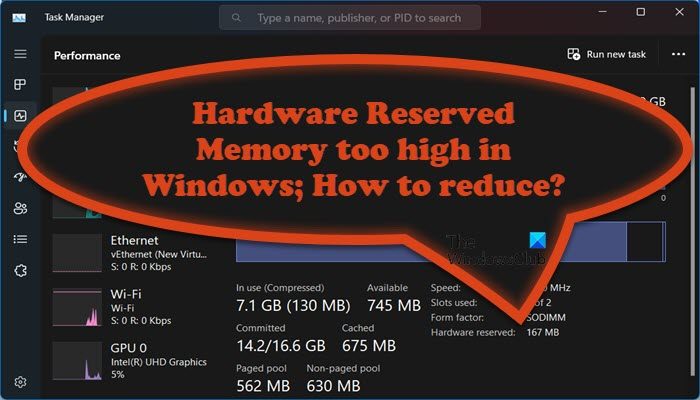
Was ist Hardware-reservierter Speicher?
Hardwarereservierter Speicher ist Teil des physischen Speichers oder Random Access Memory (RAM) eines Computers, der für Systemhardware wie die GPU (Graphics Processing Unit) und andere damit verbundene Systemressourcen auf niedriger Ebene reserviert ist. Reservierter Speicher trägt zum reibungslosen Funktionieren des Computersystems bei, indem es verschiedene andere Hardwarekomponenten aktiviert.
Mögliche Ursachen dafür, dass der für die Hardware reservierte Speicher in Windows zu hoch ist
- Speicherzuweisung für integrierte Grafikkarte im BIOS/UEFI: Bei der integrierten Grafik handelt es sich um eine im Prozessor integrierte GPU, die sich den von der CPU verwendeten Systemspeicher teilt. Der für die GPU zugewiesene Speicher kann je nach Computereinstellungen variieren, und eine stärkere Zuweisung kann den Hardware-reservierten Speicher erhöhen. Veraltete BIOS- oder Firmware-Versionen verarbeiten die Zuweisung möglicherweise nicht effizient, was zu einer höheren Zuweisung führt.
- Fehlerhafter oder inkompatibler RAM: Beschädigte oder inkompatible Speichermodule können ebenfalls zu Problemen bei der effizienten Speicherzuweisung beitragen, einschließlich der Hardwarereservierter Speicher.
- Höhere Speicherzuweisung während des Bootvorgangs: Wenn die Menge des während des Startvorgangs zugewiesenen physischen Speichers zu hoch ist, kann dies zu einem höheren Hardware-Reservierten Speicher in Windows führen.
So reduzieren Sie den für Hardware reservierten Speicher in Windows
Wenn der für die Hardware reservierte Speicher zu hoch ist, können Sie mit den folgenden Schritten den für die Hardware reservierten Speicher auf Ihrem Windows 11/10-Computer reduzieren:
- Ändern Sie den maximalen Speicher in den Startoptionen
- Optimieren Sie den virtuellen Speicher
- Treiber aktualisieren
- BIOS aktualisieren
- Stellen Sie BIOS/UEFI auf die Standardeinstellungen zurück
Bevor Sie beginnen, erstellen Sie zunächst einen Systemwiederherstellungspunkt.
1]Ändern Sie den maximalen Speicher in den Startoptionen
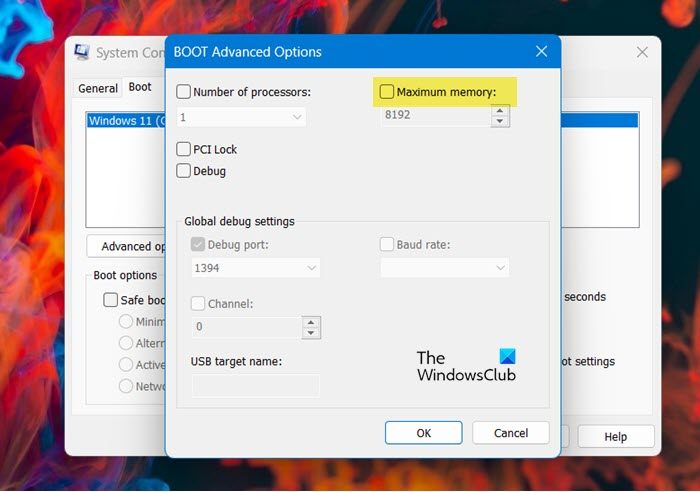
Unter Windows steht Ihnen beim Startvorgang die Option „Maximaler Speicher“ zur Verfügung welches zur RAM-Reservierung verwendet wird. Wenn Sie hier den maximalen Speicher eingestellt haben, dann kann eine große Menge an Hardware-reserviertem RAM sehen. In diesem Fall können wir verhindern, dass das System über viel reservierten Speicher verfügt, indem wir die Systemkonfiguration ändern. Im Folgenden finden Sie die Schritte, um dasselbe zu tun.
- Drücken Sie die Tasten Windows + R, um das Dialogfeld „Ausführen“ zu öffnen.
- Geben Sie msconfig ein und drücken Sie dann die Eingabetaste.
- Gehen Sie im Fenster „Systemkonfiguration“ zur Registerkarte „Boot“.
- Klicken Sie nun auf Erweiterte Option und deaktivieren Sie dann das Kontrollkästchen Maximale Speicherkapazität.
- Klicken Sie hier auf OK, um die Änderungen zu speichern.
- Klicken Sie im Fenster „Systemkonfiguration“ auf „Übernehmen“ und dann auf „OK“.
Sobald Sie den Computer neu starten, wird das Problem behoben.
2]Optimieren Sie den virtuellen Speicher
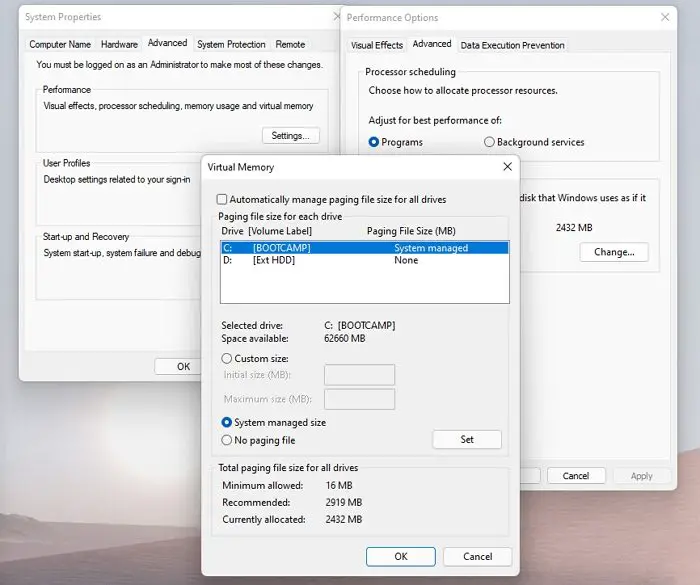
Virtueller Speicher ist eine Technik, die es dem System ermöglicht, dem System zusätzlich zu seinem physischen Speicher mehr Speicher zuzuweisen. Falls die Einstellungen falsch konfiguriert sind, ist es sehr wahrscheinlich, dass wir auf Speicherprobleme stoßen. Hier werden wir optimieren
- Um den Datei-Explorer zu öffnen, drücken Sie die Tasten Windows + E.
- Klicken Sie mit der rechten Maustaste auf Dieser PC und wählen Sie Eigenschaften.
- Klicken Sie auf der rechten Seite des Fensters auf Erweiterte Systemeinstellungen.
- Dadurch wird das Fenster „Systemeigenschaften“ geöffnet. Klicken Sie im Abschnitt „Leistung“ auf die Registerkarte „Einstellungen“.
- Klicken Sie nun auf der Registerkarte „Erweitert“ auf die Schaltfläche „Ändern“ im Feld „Virtueller Speicher“.
- Deaktivieren Sie das Kontrollkästchen Verwalten Sie die Größe der Auslagerungsdatei für alle Laufwerke automatisch.
- Wählen Sie hier das Laufwerk C und dann „Benutzerdefinierte Größe“ aus und geben Sie die Größe entsprechend dem reservierten Speicher ein, den Sie im Task-Manager sehen.
- Klicken Sie auf die Schaltfläche „OK“, um die Änderung zu übernehmen.
Starten Sie den Computer neu und prüfen Sie, ob der für die Hardware reservierte RAM von Windows 11 behoben ist.
3]Treiber aktualisieren
Aktualisieren Sie Ihre Gerätetreiber und prüfen Sie, ob das irgendwie hilft.
4]Aktualisieren Sie das BIOS

BIOS ist eine Firmware, die die Eingabe/Ausgabe Ihres Systems steuert. Wenn es Fehler oder Kompatibilitätsprobleme aufweist, kann es nicht mit dem Betriebssystem und anderen Komponenten wie dem RAM kommunizieren. In diesem Fall müssen wir das BIOS aktualisieren, um die Kompatibilität zu gewährleisten. Aktualisieren Sie also das BIOS, um diesen Fehler zu beheben. Sie sollten auch nach Windows-Updates suchen und diese herunterladen, sofern verfügbar.
5]BIOS/UEFI auf die Standardeinstellungen zurücksetzen
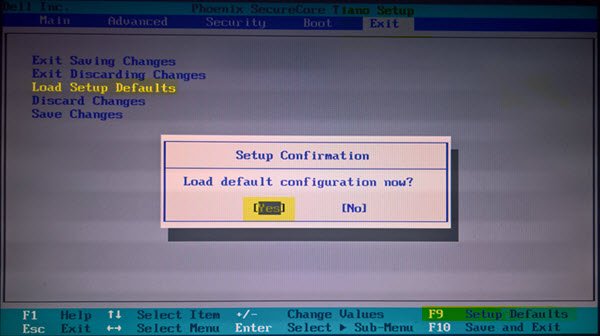
Wenn die Aktualisierung nicht hilft, müssen Sie möglicherweise die BIOS-Einstellungen auf die Standardeinstellungen zurücksetzen. Befolgen Sie die genannten Schritte, um dasselbe zu tun.
- Starten Sie den Computer und drücken Sie F2 oder die Entf-Taste oder eine andere Taste, je nach OEM Ihres Laptops, um ins BIOS zu gelangen.
- Klicken Sie auf die Option „Einstellungen wiederherstellen“ oder „Standardwerte laden“.
- Verlassen Sie nun das BIOS und starten Sie den Computer neu.
Hoffentlich wird dieses Problem behoben, sobald der Computer gestartet wird.
Die Reduzierung des für die Hardware reservierten Speichers kann die Systemleistung und -effizienz verbessern. Dieser Artikel bietet Einblicke in die Faktoren, die zur hohen Zuweisung von Hardware-reserviertem Speicher beitragen, und Schritte zur Behebung des Problems. Beim Zugriff auf BIOS/UEFI und Systemeinstellungen ist Vorsicht geboten, um unbeabsichtigte Fehler zu vermeiden, die die Systemstabilität beeinträchtigen könnten.
Wie kann ich die tatsächliche Größe des installierten RAM und des zugewiesenen Speichers überprüfen?
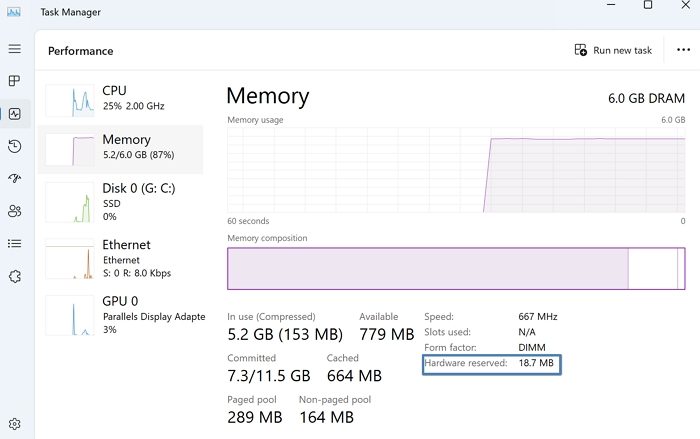
Um die tatsächliche Größe des installierten RAM, den vom Betriebssystem zugewiesenen Speicher und den Präprozessortyp (32-Bit oder 64-Bit) zu überprüfen, gehen Sie zu Systeminformationen > Systemtyp. A 32-Bit-Systeme können unabhängig vom installierten physischen Speicher nur bis zu 3,5 GB RAM nutzen.
Warum ist mein Hardware-reservierter Speicher zu hoch?
Der für die Hardware reservierte Speicher ist hoch, wenn Sie die Einstellungen entsprechend konfiguriert haben. Möglicherweise haben Sie es nicht manuell konfiguriert, es kann aufgrund eines Updates oder einer Drittanbieter-App passieren, aber was auch immer es ist, wir können es problemlos neu konfigurieren. Das gleiche Problem kann auch auf ein beschädigtes oder veraltetes BIOS oder einen beschädigten/veralteten Grafiktreiber zurückzuführen sein. Wir werden auch darüber sprechen.
Wie reduziere ich den für Hardware reservierten RAM?
Wenn die Hardware-Reservierung auf Ihrem Computer viel zu hoch ist, müssen Sie die Optionen „Maximaler Speicher beim Booten“ deaktivieren, da das System dadurch gezwungen wird, abhängig vom eingestellten Wert RAM zu reservieren. Wenn wir das nicht möchten, ist es am besten, die Einstellungen zu deaktivieren, und schon kann es losgehen.
Lesen: Beheben Sie 100 % Festplatten-, hohe CPU-, Speicher- oder Stromverbrauchsauslastung in Windows.
Wie überprüft man den für die Hardware reservierten Speicher in Windows?
Hardwarereservierter Speicher Die Zuordnung kann durch Öffnen des überprüft werden Task-Manager (durch gleichzeitiges Drücken von STRG+UMSCHALT+ESC) und anschließender Auswahl von Leistung Tab und klicken Sie auf Erinnerung Option.
Was passiert, wenn der reservierte Speicher zu hoch ist?
Wenn die Menge des reservierten Speichers zu hoch ist, verringert sich die Menge des für andere Anwendungen verfügbaren physischen Speichers, was sich erheblich auf die Gesamtleistung des Computers auswirken kann.






